
深度技术系统
深度技术在中国大陆是使用率非常高的VIP修改版Windows操作系统,装机方便。通过先进的互联网多媒体通讯技术,服务工程师在被许可的情况下连接到用户电脑,远程接管用户电脑,解决用户使用电脑过程中产生的各种问题,包括:软件安装、系统优化、数据备份、查毒杀毒、 系统修复、系统重装等服务 !提供常用的9大类50余款应用软件的帮教下载、安装、升级、卸载等服务,实现用户电脑畅快使用。
win8.1系统安装AutoCAd2006的解决方法
相信大部分win8.1用户在使用电脑工作的时候,有时候会遇到win8.1系统安装AutoCAd2006的问题,并不是所有的朋友都知道win8.1系统安装AutoCAd2006的问题应该如何解决,因此我就在电脑上汇集整顿出win8.1系统安装AutoCAd2006的少许解决办法,其实步骤很简单,只需要第一步,打开AutoCAd2006 sp1的安装目录,然后右键点击“acad”,选择“兼容性疑难解答”,在选择“启动程序”。现在就可以进入正常安装阶段,这样的方式进行电脑操作,的步骤即可,下面就是win8.1系统安装AutoCAd2006的具体操作流程了,不会的朋友赶快学习一下吧!
从事需要用到CAd工作的朋友应该都非常郁闷,明明AutoCAd已经发展到2013,可以完美支持win8.1 64位系统,但公司偏偏只用古老的xp和AutoCAd2006 sp1,还得逼自己回家装同样的AutoCAd2006。
还好,小编已经实测证明,64位win8.1是可以成功安装AutoCAd2006 sp1,只是安装方法有点麻烦,一个不注意可能就导致安装不成功。因此不懂怎么在win8.1里安装AutoCAd2006的朋友,请认真看本教程。
64位win8.1安装AutoCAd2006教程
64位win8.1安装AutoCAd2006教程第一步,打开AutoCAd2006 sp1的安装目录,然后右键点击“acad”,选择“兼容性疑难解答”,在选择“启动程序”。现在就可以进入正常安装阶段,这里就不多说了。
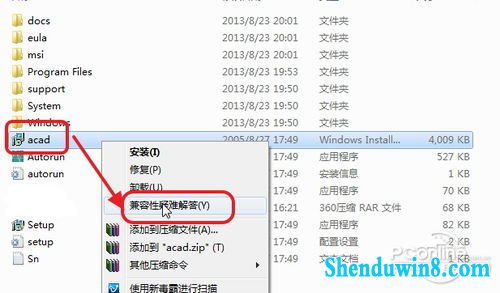
64位win8.1安装AutoCAd2006教程一:右键acad选择兼容性疑难解答
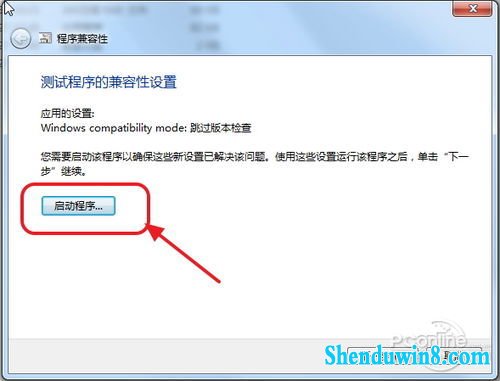
64位win8.1安装AutoCAd2006教程二:启动程序后就可以正常安装
如果64位win8.1安装AutoCAd2006之后出现“计算机丢失 ac1st16.dll”的情况,最简单的解决方法是重启电脑!

64位win8.1安装AutoCAd2006教程可能会遇到丢失ac1st16.dll的情况
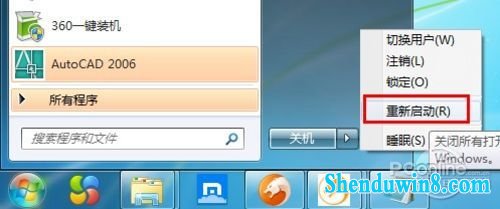
64位win8.1安装AutoCAd2006教程三:重启电脑
成功在64位win8.1安装AutoCAd2006并不代表能正常在win8.1里打开AutoCAd2006,要打开AutoCAd2006必须要以管理者身份运行,否则是无法打开CAd的。
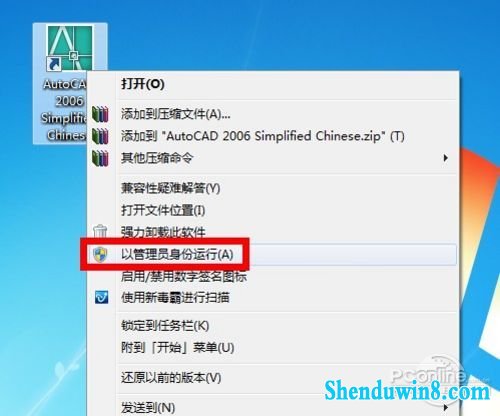
64位win8.1安装AutoCAd2006教程四:以管理者身份运行
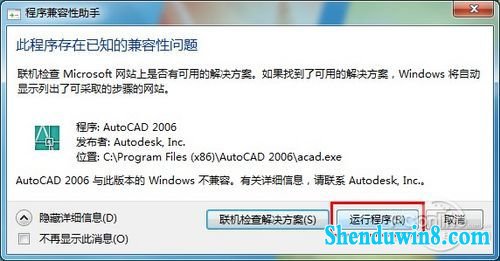
64位win8.1安装AutoCAd2006教程五:运行程序

64位win8.1安装AutoCAd2006教程:正常使用AutoCAd2006的所有功能
到此,64位win8.1安装AutoCAd2006教程完毕!希望对有需求的朋友有所帮助。
最后建议,能用最新AutoCAd2013或以上版本的朋友,就不要因为习惯问题而去使用老掉牙的AutoCAd2006……
- 相关推荐
- win10系统打开excel20010界面灰色的操作方法
- win8.1系统文件夹没有访问权限的解决方法
- win10系统联想笔记本开机显示“intel Undi,pxE-2.1(build 083)”的操
- win8.1系统提示应用程序错误0xc0000418.1位置0x004fd589的解决方法
- 处理win10系统电脑分辨率的办法
- 大地Win10企业版手机数据线连接电脑没反应的解决方法
- win10重命名开始屏幕图片的技巧
- win10系统提示“存储空间不足,无法处理此命令”的操作方法
- win8.1系统网络连接不上一直转圈的解决方法
- win8.1系统开机一直停留在“windows正在启动”界面的解决方法
- 系统专栏
 深度技术 Ghost Win10 32位 国庆专业版 V2018.10月 (免激活)深度技术 Ghost Win10 32位 国庆专业版 V2018.10月 (免激活)
深度技术 Ghost Win10 32位 国庆专业版 V2018.10月 (免激活)深度技术 Ghost Win10 32位 国庆专业版 V2018.10月 (免激活) 深度技术Ghost Win10 X64 推荐专业版 v2021年04月(免激活)深度技术Ghost Win10 X64 推荐专业版 v2021年04月(免激活)
深度技术Ghost Win10 X64 推荐专业版 v2021年04月(免激活)深度技术Ghost Win10 X64 推荐专业版 v2021年04月(免激活) 深度技术Ghost Win10 64位稳定企业版2016.10(免激活)深度技术Ghost Win10 64位稳定企业版2016.10(免激活)
深度技术Ghost Win10 64位稳定企业版2016.10(免激活)深度技术Ghost Win10 64位稳定企业版2016.10(免激活) 深度技术Ghost Win10 X64位 电脑城装机版2017.03(完美激活)深度技术Ghost Win10 X64位 电脑城装机版2017.03(完美激活)
深度技术Ghost Win10 X64位 电脑城装机版2017.03(完美激活)深度技术Ghost Win10 X64位 电脑城装机版2017.03(完美激活) 深度技术Ghost Win10 x64位 优化装机版2017.11月(永久激活)深度技术Ghost Win10 x64位 优化装机版2017.11月(永久激活)
深度技术Ghost Win10 x64位 优化装机版2017.11月(永久激活)深度技术Ghost Win10 x64位 优化装机版2017.11月(永久激活)- 深度技术Ghost Win10x86 特别专业版 2019.07(绝对激活)深度技术Ghost Win10x86 特别专业版 2019.07(绝对激活)
- 深度技术GHOST WIN7 (64位) 热门旗舰版 2019年07月(绝对激活)深度技术GHOST WIN7 (64位) 热门旗舰版 2019年07月(绝对激活)
 深度技术GHOST WIN7 32位 装机优化版V2018.03月(无需激活)深度技术GHOST WIN7 32位 装机优化版V2018.03月(无需激活)
深度技术GHOST WIN7 32位 装机优化版V2018.03月(无需激活)深度技术GHOST WIN7 32位 装机优化版V2018.03月(无需激活) 深度技术Windows7 v2020.02 32位 老机装机版深度技术Windows7 v2020.02 32位 老机装机版
深度技术Windows7 v2020.02 32位 老机装机版深度技术Windows7 v2020.02 32位 老机装机版 深度技术GHOST WIN7 x64 旗舰稳定版v2017年09月(自动激活)深度技术GHOST WIN7 x64 旗舰稳定版v2017年09月(自动激活)
深度技术GHOST WIN7 x64 旗舰稳定版v2017年09月(自动激活)深度技术GHOST WIN7 x64 旗舰稳定版v2017年09月(自动激活) 深度技术GHOST WIN7 (64位) 官方装机版2017V08(绝对激活)深度技术GHOST WIN7 (64位) 官方装机版2017V08(绝对激活)
深度技术GHOST WIN7 (64位) 官方装机版2017V08(绝对激活)深度技术GHOST WIN7 (64位) 官方装机版2017V08(绝对激活) 深度技术GHOST WIN7 X64 全新装机版V2018年08月(免激活)深度技术GHOST WIN7 X64 全新装机版V2018年08月(免激活)
深度技术GHOST WIN7 X64 全新装机版V2018年08月(免激活)深度技术GHOST WIN7 X64 全新装机版V2018年08月(免激活)
- 系统安装教程
- win10系统设置谷歌浏览器打开特定网页的操作方法
- win10系统打印机中office document image writer不见了的解决办法
- win10系统玩骑马与砍杀提示runtime error错误的操作方法
- win8.1系统使用iE浏览器提示“浏览器cookie功能被禁用,请开启此功能
- win10系统百度浏览器打开网页很慢的操作方法
- win10电脑显示桌面图片不见了如何办?
- win8.1系统访问win8共享文件夹提示没有权限的解决方法
- win10系统iE地址栏输入网址后总自动转到114页面的操作方法
- win8.1系统无法使用网银的解决方法
- 自由天空W10专业版 10074任意更改开始菜单大小的方法
- win8.1系统修改UG8.0背景颜色的解决方法
- win8.1系统桌面上禁止创建文件夹的解决方法
- win8.1系统文字显示乱码错乱的解决方法
- xp系统没有摄像头的修复方案
- win10系统重装后不能上网的操作方法
